Blitzer für Suzuki SLDA / SLN
Blitzerdaten für Suzuki SLDA mit allen stationären Geschwindigkeits- und Rotlichtüberwachungsanlagen weltweit.
Infos & HerunterladenBlitzerdaten für Suzuki SLDA mit allen stationären Geschwindigkeits- und Rotlichtüberwachungsanlagen weltweit.
Infos & Herunterladen| 1 | Gerät bestimmen |
| 2 | Kostenlose Testdatei |
| 3 | Blitzerdaten installieren |
| 4 | Blitzerdaten aktualisieren |
| 5 | Blitzerdaten löschen |
| 6 | Häufig gestellte Fragen |
Haben Sie Fotos, Anmerkungen, Ergänzungen oder Verbesserungsvorschläge für diese Anleitung?
Wenn ja, würden wir uns sehr freuen, wenn Sie uns helfen, damit diese Anleitung für alle Suzuki-Fahrer:innen aktuell bleibt. Senden Sie uns gern Ihre Hinweise, Fotos und Screenshots, die wir in die Anleitung aufnehmen sollen. Senden Sie uns eine E-Mail an info@scdb.info. Vielen Dank.
Suzuki SLDA (Smartphone Linkage Display Audio Systems) und Suzuki SLN (Smartphone Linked Navigation) sehen optisch sehr ähnlich aus.
Schauen Sie daher unter Systemeinstellungen > Datenträger-Version nach, welches Gerät Sie haben.
Dies ist wichtig, um später den USB-Stick richtig zu erstellen.
Auf diesem Foto ist ein Suzuki SLN zu sehen.

Die Installation von POIs in Suzuki SLDA und SLN ist ab Softwareversion 1850 möglich.
Drücken Sie im Radiobetrieb für ca. 30 Sekunden auf die Schaltfläche Einstellungen, um die Softtwareversion anzuzeigen.
Tipp: Hier finden Sie ein Update für Suzuki Bosch SLDA-System Softwareversion 1880.
Mit der kostenlosen Testdatei können Sie prüfen, ob Blitzer in Ihrem Navigationsgerät installiert werden können.
Installieren Sie die Testdatei wie in dieser Anleitung beschrieben.
Die Testdatei enthält einen reduzierten Datenbestand für Deutschland, Österreich und die Schweiz. Sie ist geeignet, um die Installation vorab durchzuspielen.
Jetzt Testdatei herunterladen
Testen Sie die Installation vor dem Kauf. Nach dem Herunterladen der vollständigen Datenbank ist eine Rückzahlung ausgeschlossen.
Melden Sie sich bei SCDB.info an.
Auf unserer Produktseite für Suzuki SLDA / SLN können Sie stationäre Blitzerdaten herunterladen.






Erstellen Sie auf dem USB-Stick die erforderliche Ordnerstruktur.
für SLDA Geräte:
Erstellen Sie einen Ordner myPoiWarnings.
für SLN Geräte:
Erstellen Sie einen Ordner myPOIs.
Öffnen Sie den Ordner myPOIs.
Erstellen Sie einen Unterordner myPoiWarnings.
Achtung: Die korrekte Schreibweise der Ordnernamen ist sehr wichtig!
Verwenden Sie keine Leerzeichen und achten Sie insbesondere auf die Groß- und Kleinschreibung.


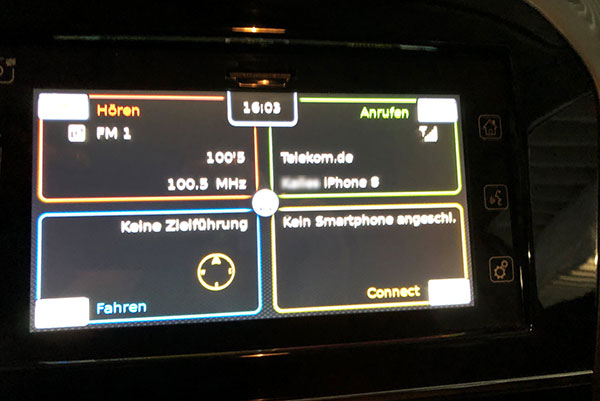
Verbinden Sie den USB-Stick mit dem Navigationsgerät (USB-Steckplatz in der Mittelkonsole).

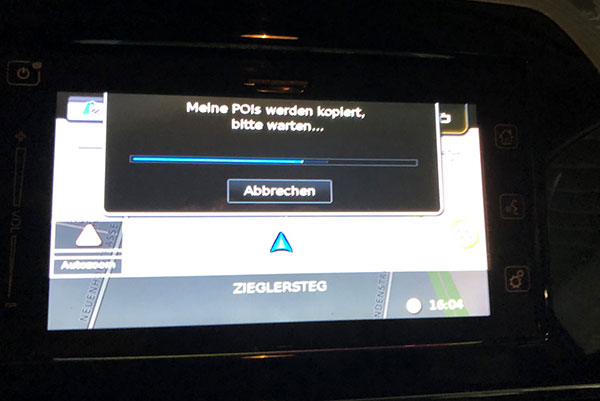
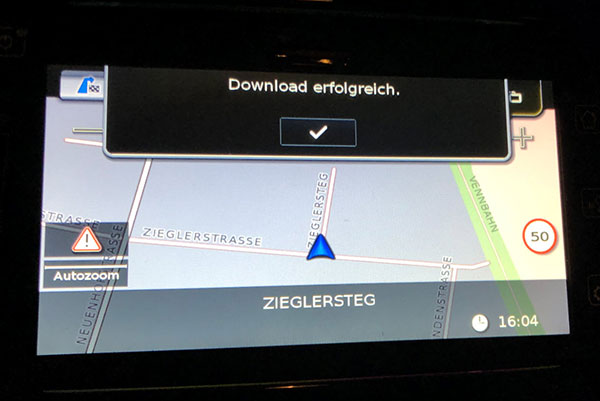
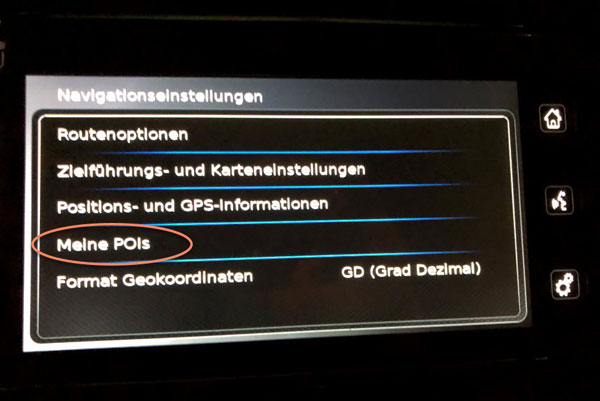




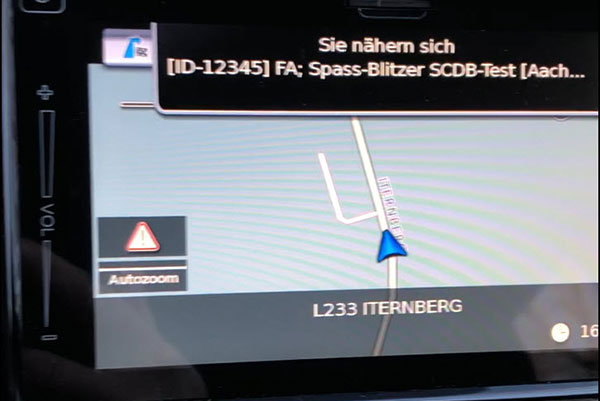
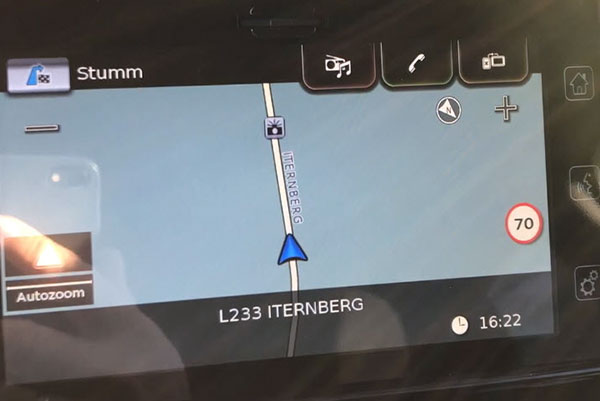
Wenn Sie die Blitzerdaten zu einem späteren Zeitpunkt in Ihrem Gerät aktualisieren möchten, führen Sie bitte wieder alle Schritte dieser Anleitung durch. Unsere Empfehlung: Aktualisieren Sie Ihre Blitzerdaten einmal im Monat.
Wenn Sie die Blitzerdaten löschen möchten, klicken Sie auf das Zahnradsymbol.
Gehen Sie zu Meine POIs > Meine POIs löschen.
Unser technische Support beantwortet täglich viele Kundenanfragen. Sollte die Anzeige der Blitzer nach der Installation nicht sofort funktionieren, lesen Sie bitte zuerst unsere Rubrik Häufig gestellte Fragen. In den meisten Fällen lässt sich hier bereits die Lösung zu einem Problem finden.